相手に知られずにSnapchatのスクリーンショットを撮るには?その方法とは?
Snapchatは、プライベートな瞬間を共有するのに使われる消えるスナップで有名です。もし他のユーザーのスナップを保存したい場合はどうすればいいでしょうか?相手に知られずにSnapchatのスクリーンショットを撮ることはできるでしょうか?実は、Snapchatは誰かが自分のコンテンツをキャプチャすると通知しますが、この機能を回避する賢い方法があります。下にスクロールして、相手に知られずにSnapchatでスクリーンショットを撮り、スナップを自分だけのものにする方法を学びましょう。
ガイドリスト
Snapchatのスクリーンショットを撮っているところを見つかったらどうなるのか 相手に知られずにSnapchatでスクリーンショットを撮る方法 Snapchatのスクリーンショットには、これらの2つの方法は使わないように注意してくださいSnapchatのスクリーンショットを撮っているところを見つかったらどうなるのか
Snapchatの最大の魅力は、消えるスナップやメッセージにあるため、プライバシーを確保できるプラットフォームと言えるでしょう。そのため、送信者のスナップをスクリーンショットすると、Snapchatはすぐに送信者に通知し、コンテンツが撮影されたことを知らせます。しかし、そうすることで、送信者との間で気まずいやり取りが生じる可能性があります。
それだけではありません。許可なくスクリーンショットを繰り返し撮影すると、一時的、あるいは永久的なアカウント停止処分を受ける可能性があります。Snapchatはプライバシーを重視しており、この機能を回避しようとするとペナルティが科せられます。
したがって、通知なしで Snapchat のスクリーンショットを撮る方法を知る前に、プラットフォームのポリシーと、自分の行動が Snapchat アカウントにどのような影響を与えるかを意識しておくとよいでしょう。
相手に知られずにSnapchatでスクリーンショットを撮る方法
Snapchatで通知されずにスクリーンショットを撮りたいですか?以下に、スナップをこっそり撮影できる賢い回避策をいくつかご紹介します。これらの解決策は難易度やリスクがそれぞれ異なりますが、送信者に通知されることなく、大切な瞬間を逃さずに残せるように作られています。
解決策1. 別のデバイスを使ってスナップ写真を撮る(リスクなし)
相手に知られずにスナップのスクリーンショットを撮る最も安全で簡単な方法は、別のデバイスを使うことです。アプリを操作しないので、アラートが鳴ることはありません。必要なのは、スマートフォン、カメラ、タブレットなどの2台目のデバイスだけです。
- 1. まず、保存したいスナップを開きます。
- 2. 次に、2 つ目のデバイスでメインの携帯電話の画面に表示されているものをキャプチャします。
解決策2. プライベートスクリーンショットアプリを使用する(中程度のリスク)
このソリューションは主にAndroidユーザー向けで、プライベートスクリーンショットアプリを使用するか、 シークレットスクリーンレコーダー Snapchatで通知なしでスクリーンショットを撮るアプリです。このアプリはバックグラウンドで動作し、スクリーンショット検出システムを回避します。このツールをうまく使いこなせるとしても、Snapchatの利用規約に違反する可能性があります。さて、使い方は以下のとおりです。
- 1. Android にプライベート スクリーンショット アプリをインストールします。
- 2. すべての権限を付与して開始します。Snapchatを開き、キャプチャしたいスナップを表示します。
- 3. その後、アプリのフローティングボタンを使用してスクリーンショット機能を有効にします。
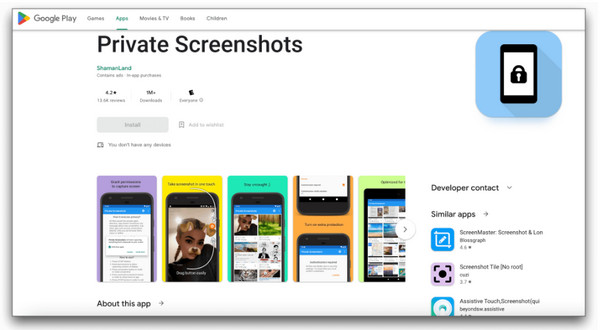
解決策3. スクリーンミラーリングでスナップを撮る(中程度のリスク)
通知なしでスナップのスクリーンショットを撮る次の方法は 携帯電話をコンピューターにミラーリングする画面をキャプチャできるだけでなく、すべてのスナップを大きな画面で表示することもできます。
- 1. Samsung デバイスを使用している場合は、Smart View というミラーリング機能を使用できます。
- 2. Wi-Fi 経由で携帯電話をコンピューターに接続し、画面のミラーリングを開始します。
- 3. Snapchat を開いてスナップに移動し、コンピューターのスクリーンショット ツールを使用してキャプチャします。
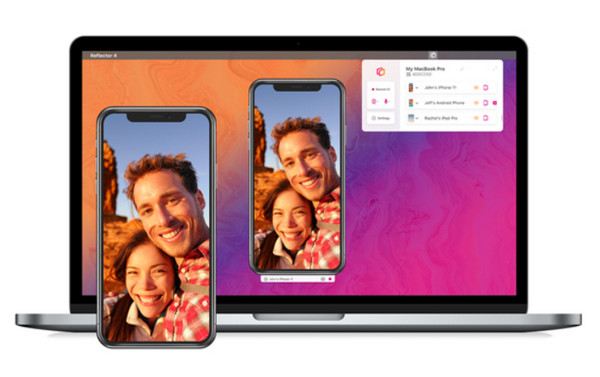
解決策4. Googleアシスタントを有効にする(低リスク)
Androidデバイス向けのもう一つの方法として、Googleアシスタントを使えば、通知なしでSnapchatのスクリーンショットを撮ることができます。この方法は分かりにくく、Snapchatの検出を回避できる可能性があります。ただし、常にうまくいくとは限りません。それでも、こっそりとスクリーンショットを撮る簡単な方法としては有効です。
- 1. Snapchat でスクリーンショットを撮りたいスナップを準備します。
- 2. 次に、「Hey Google」と話しかけるか、「ホーム」ボタンを長押しして、Google アシスタントをオンにします。
- 3. 次に、「スクリーンショットを撮る」と言って、画面に表示されているものを自動的にキャプチャします。
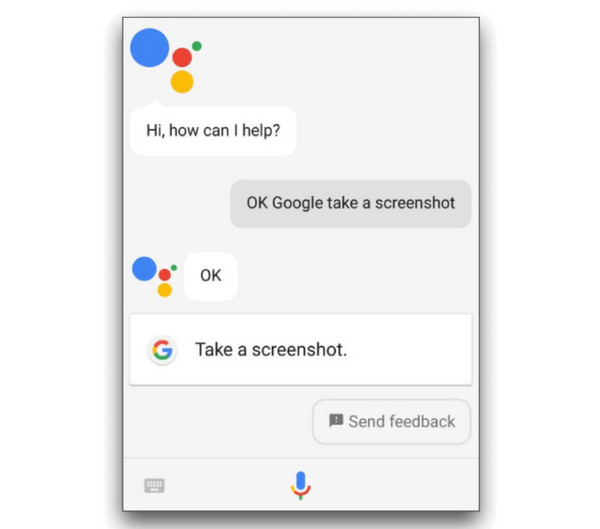
解決策5. PCでスクリーンショットを撮る(低リスク)
通知なしでスナップチャットのスクリーンショットを撮る価値のある最後の解決策は、PCでそれを行うことです。 AnyRec Screen Recorder画面をPCにミラーリングし、録画やスクリーンショットをこっそり撮影できる頼もしいツールです。長時間の動画やチャットを保存したい場合、この方法を使えばSnapchatの検出を回避できます。全画面、選択範囲、ウィンドウモードでキャプチャできます。また、保存後に編集ツールを使ってSnapchatのスクリーンショットを加工し、お好みの形式で保存することもできます。

携帯電話を簡単に PC にミラーリングし、Snapchat を録画してキャプチャします。
フル HD または最大 4K で画面をキャプチャし、すべてのスナップが鮮明に見えるようにします。
録画にテキストを描画して追加し、スナップの特定の部分を強調します。
即座にスクリーンショットを撮ったり録画したりするためのカスタム ショートカットを設定します。
安全なダウンロード
安全なダウンロード
ステップ1。 パソコンでAnyRecスクリーンレコーダーを起動します。ホーム画面で、ドロップダウンオプションから「スマホレコーダー」を選択します。iOSデバイスとAndroidデバイスのどちらかを選択するウィンドウが表示されます。

ステップ2。 お使いの携帯電話の種類に応じて、以下の手順に従って、携帯電話の画面をコンピューターに接続します。
• iOSの場合:「iOSレコーダー」を選択した後、「画面ミラーリング」を選択します。次に、モバイル端末で「コントロールセンター」にアクセスし、「画面ミラーリング」ボタンをタップし、リストから「AnyRec 画面録画」を選択します。

• Android の場合: Wi-Fi または USB のいずれかの接続方法を選択します。
両方のデバイスが同じネットワークに接続されていることを確認してください。次に、FoneLab Mirrorアプリを使ってスマートフォンを接続します。「検出」を選択するか、「QRコード」をスキャンするか、デスクトップに表示される「PINコード」を入力します。

一方、USB の場合は、ケーブルを介して携帯電話をコンピューターに接続するだけです。

ステップ 3。 接続が完了すると、お使いの携帯電話の画面がパソコンに表示されます。Snapchatにアクセスし、スナップを開いてください。AnyRecスクリーンレコーダー内で「録画」または「スナップショット」ボタンをクリックすると、通知なしでSnapchatのスクリーンショットを撮ることができます。
Snapchatのスクリーンショットには、これらの2つの方法は使わないように注意してください
Snapchatでこっそりスクリーンショットを撮る賢い方法はたくさんありますが、すべてが安全というわけではありません。よくある方法の中には効果があるかもしれませんが、発覚するリスクが高くなります。そのため、安全なスクリーンショットの方法をご希望の場合は、以下の方法は避けた方が良いでしょう。
1.モバイル端末の内蔵録画機能を使う
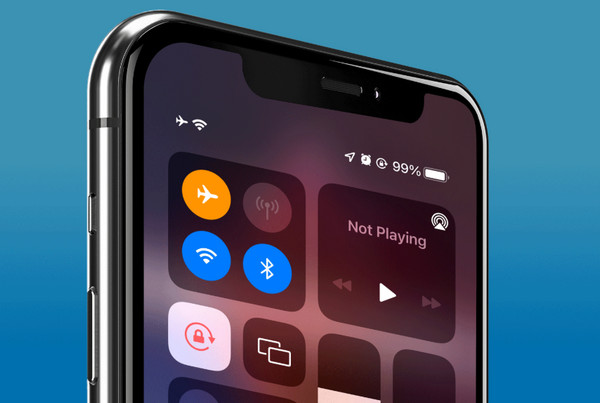
スマートフォンにはレコーダーが内蔵されていますが、Snapchatは通常この機能を素早く検知し、起動するとすぐに送信者に通知を送信します。そのため、スナップを撮影するためにSnapchatを使おうと考えている場合、非常に不安定でリスクが高いと言えます。
2.機内モードをオンにしてアプリのキャッシュをクリアする
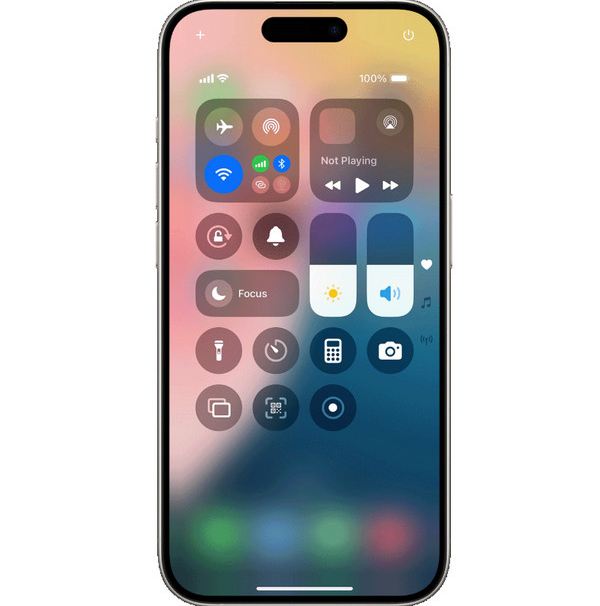
この昔ながらのトリックは、まずスナップを読み込み、次に機内モードをオンにしてスクリーンショットを開始し、最後にアプリのキャッシュをクリアするというものです。数年前までは有効だったかもしれませんが、Snapchatはシステムを改良し、この方法を検知して、インターネットに再び接続すると通知を送信するようになりました。
結論
ご覧の通り、通知なしでSnapchatのスクリーンショットを撮ることは不可能です。必要なのは正しい方法だけです。機内モードや内蔵レコーダーといった従来の方法はもはや信頼できませんが、2台目のデバイスを使ったり、画面をミラーリングしたり、Googleアシスタントを起動したりすることで、簡単にスナップを保存できます。より確実で高品質な方法でスナップをこっそり保存したい場合は、PC版のAnyRecスクリーンレコーダーをご利用ください。操作が簡単で、Snapchatの検出をトリガーせず、録画とスクリーンショットを完全にコントロールできます。ストレスのない操作のために、今すぐこのソフトウェアをお試しください。
安全なダウンロード
安全なダウンロード
